Ilustrāciju ievietošana MS Visio ne tikai piešķir jūsu darbam profesionālu izskatu, bet arī palīdz jums vizuāli izklāstīt savas idejas. Šajā rokasgrāmatā uzzināsiet, kā efektīvi integrēt attēlus, CAD rasējumus un diagrammas savos Visio dokumentos. Piedzīvosim praktiskus soļus.
Galvenie secinājumi
- Lai ievietotu ilustrācijas Visio, dodieties uz cilni "Ievietot".
- Ir dažādi avoti attēlu importēšanai - gan lokāli, gan tiešsaistē.
- Varat izmantot attēlu rīkus, lai pielāgotu, pagrieztu un mainītu grafikas spilgtumu un kontrastu.
- Diagrammas var importēt Visio tieši no Microsoft Excel, tādējādi dati paliek dinamiski.
Soli pa solim
Aktivizējiet cilni "Ievietot".
Pirms sākat ievietot ilustrācijas, jāpārliecinās, vai atrodaties pareizajā cilnē. Vienkārši nospiediet vadības taustiņu un taustiņu F1 vai divreiz noklikšķiniet uz cilnes, lai to parādītu.
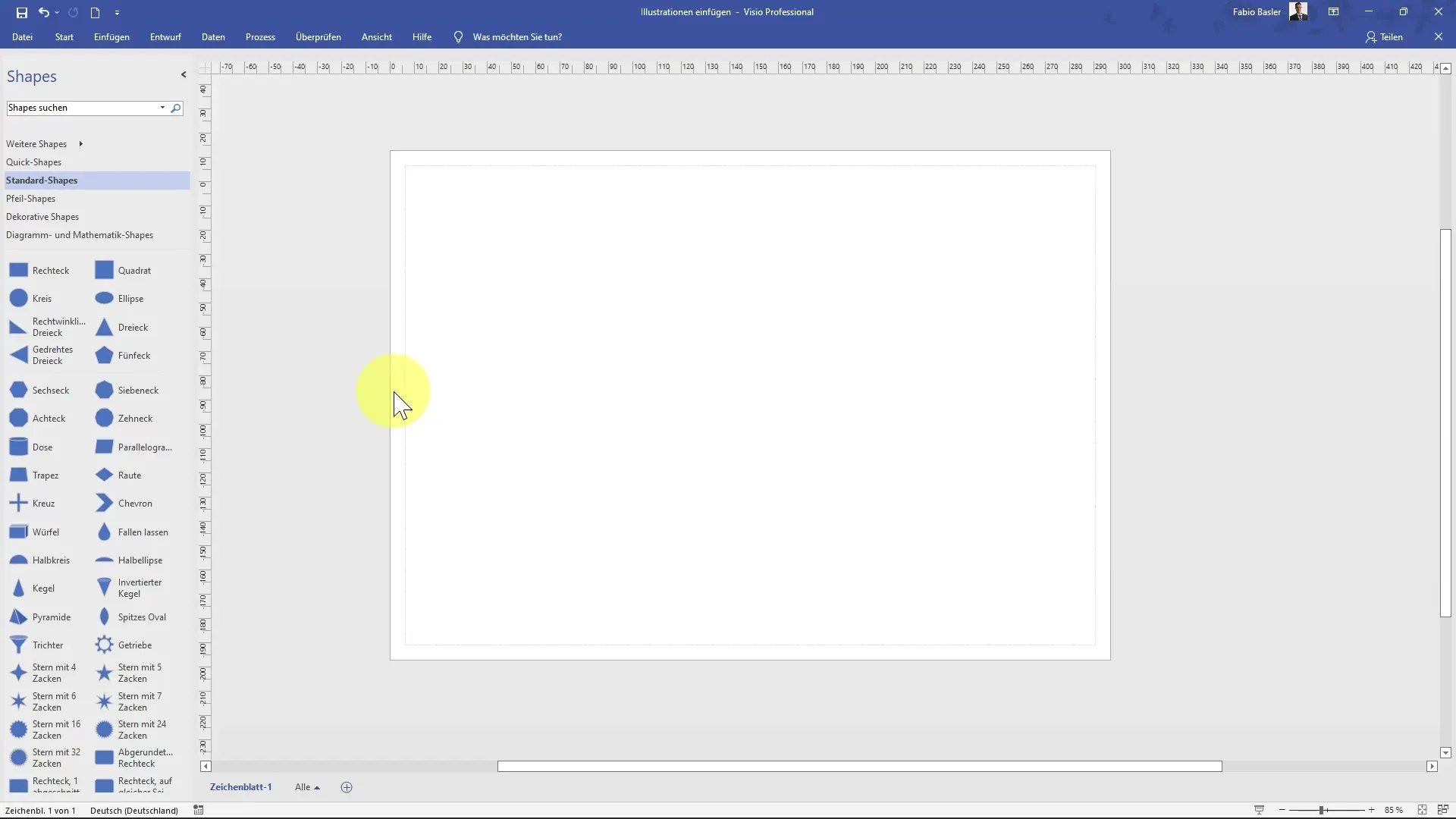
Augšupielādējiet attēlus no datora
Pāriet uz komandu grupu "Ilustrācijas" cilnē "Ievietot". Šeit varat noklikšķināt uz "Attēli", lai pārlūkotu savu datoru un atlasītu konkrētus attēlu failus. Atveriet vajadzīgo failu, piemēram, Microsoft parauga attēlu.
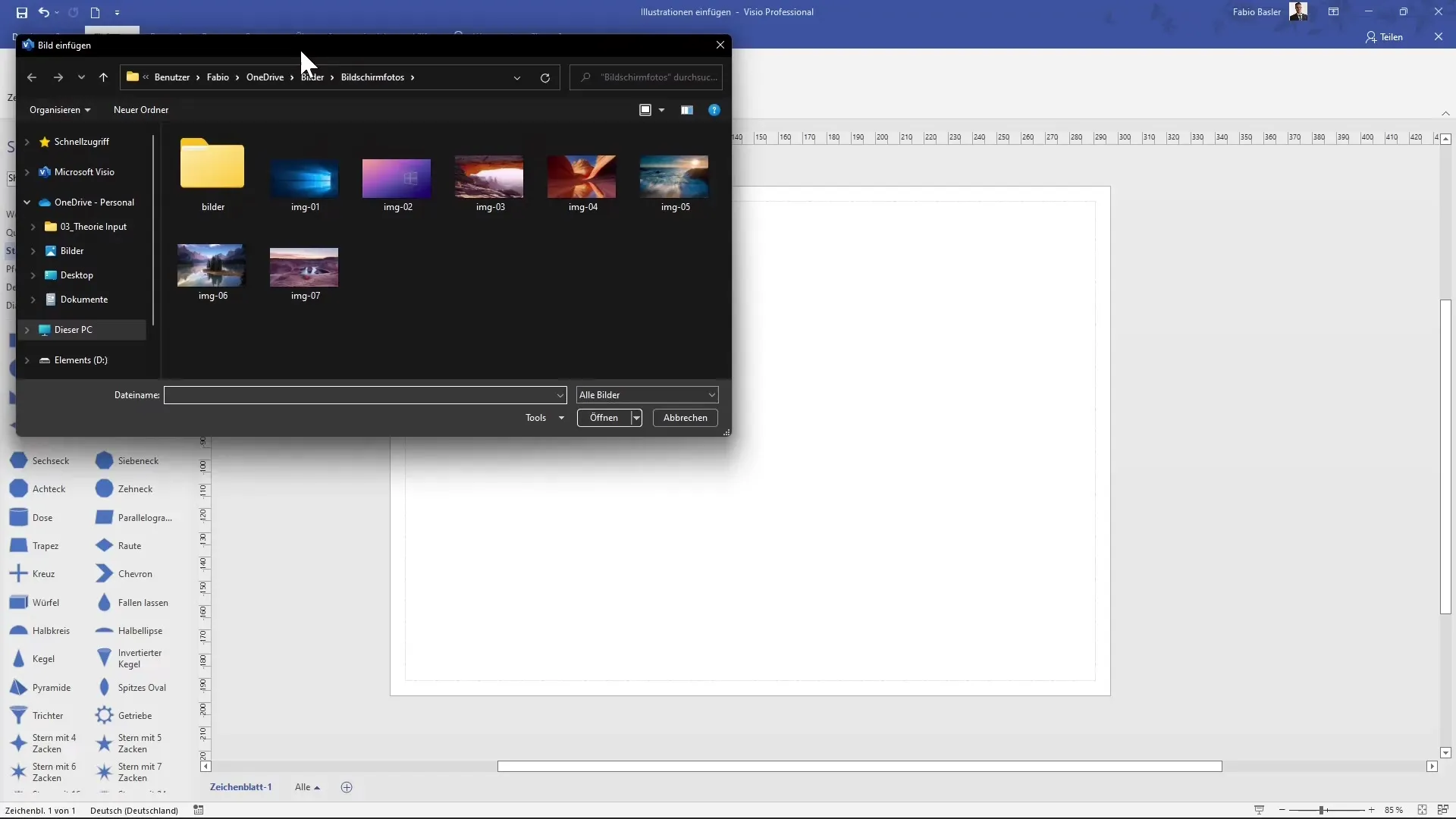
Attēlu pievienošana no tiešsaistes avotiem
Papildus lokāli saglabātajiem attēliem ir iespējams izmantot arī attēlus no interneta. Izvēlieties tiešsaistes avotu pakalpojumu, piemēram, Bing, un meklējiet vēlamo kategoriju, piemēram, "lidmašīnas" vai "dzīvnieki". Noklikšķiniet uz attēla, lai to ievietotu savā darbvietā.
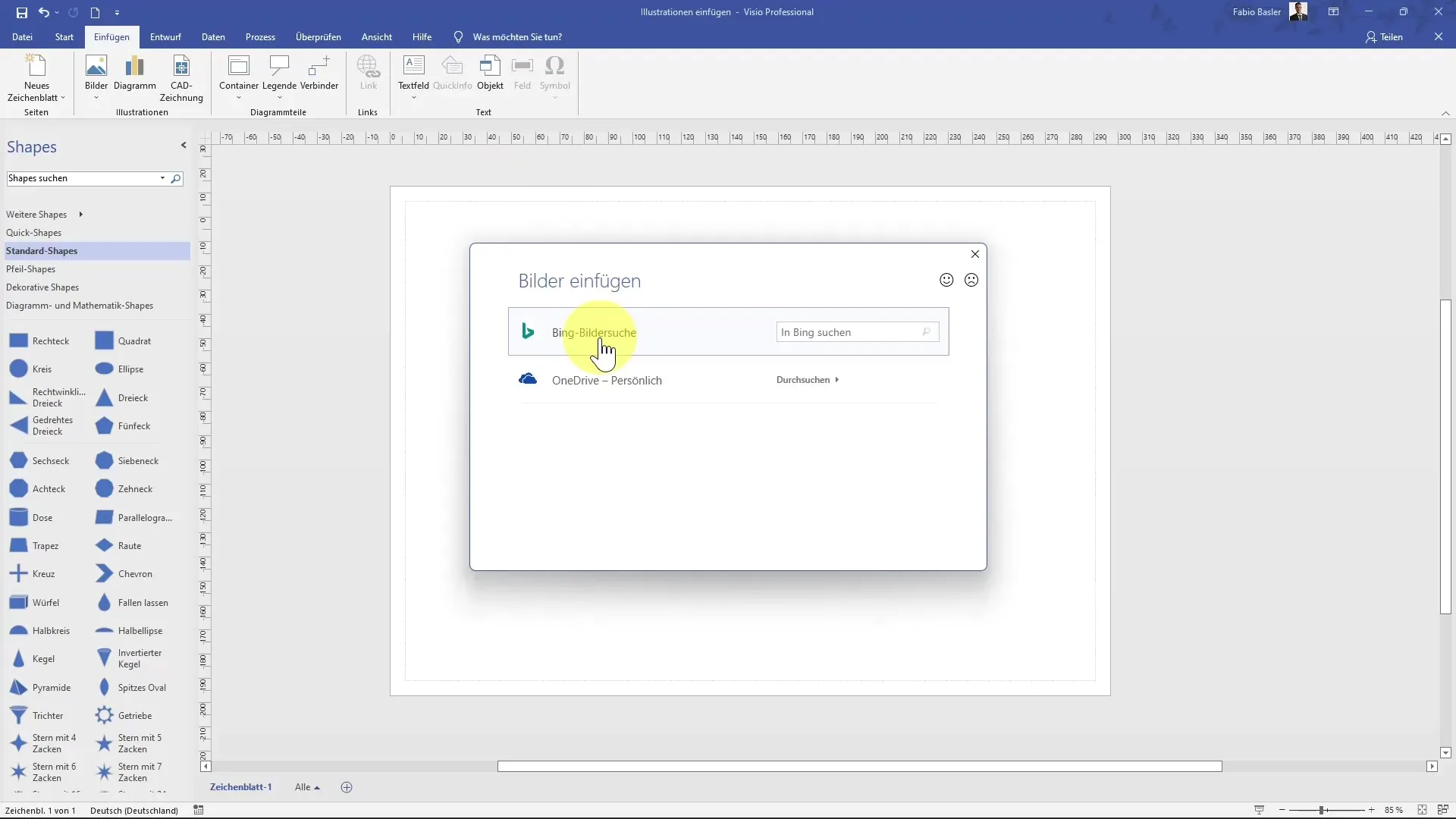
Pielāgojiet un novietojiet attēlu
Pēc attēla pievienošanas, iespējams, būs jāpielāgo skats, lai redzētu visu attēlu. Lai to izdarītu, izmantojiet vadības taustiņu kopā ar peles riteni vai tālummaiņas slīdni statusa joslā.
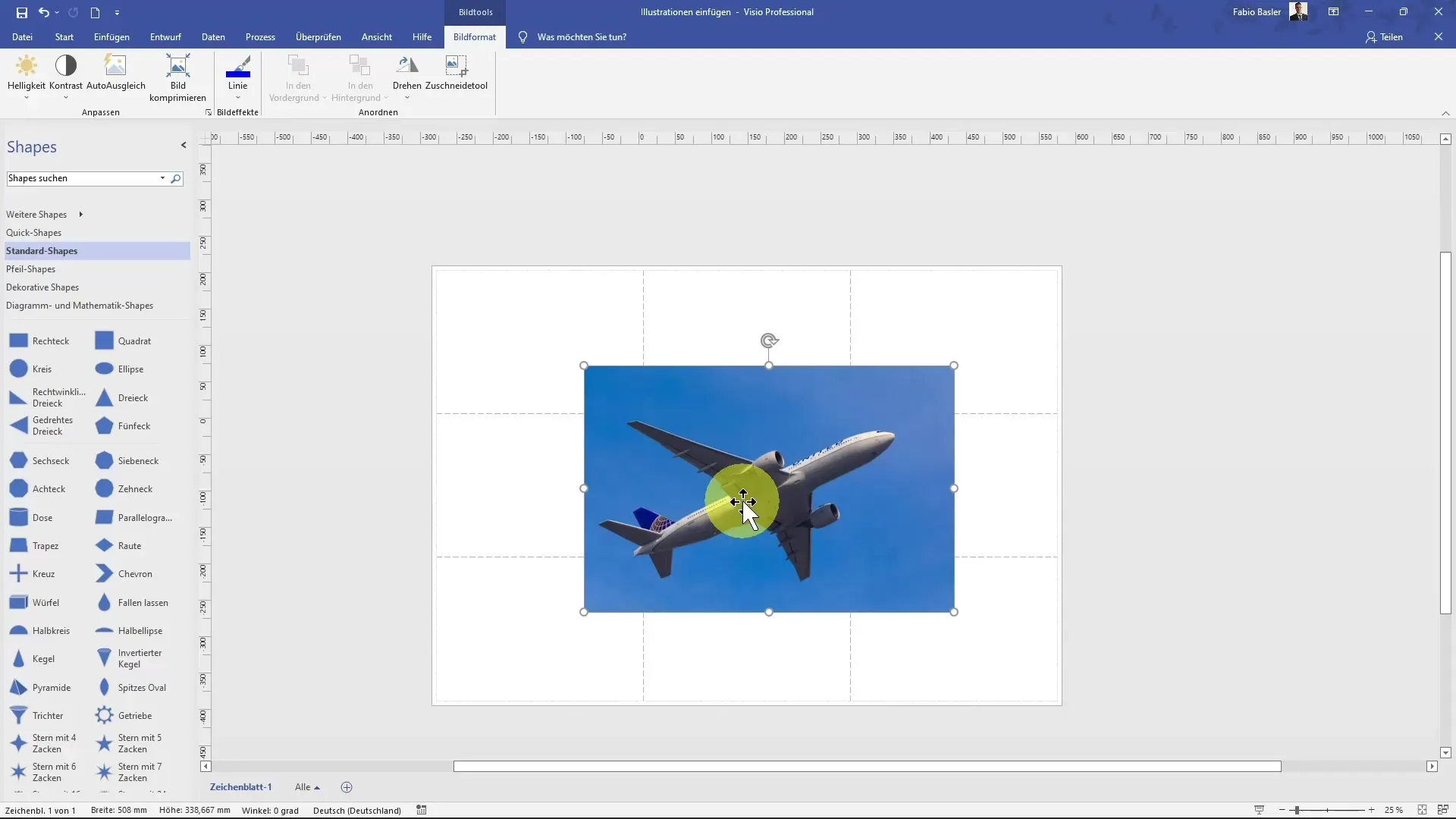
Ja attēls ir redzams darba telpā, varat strādāt ar izmēra attiecību. Velciet attēla stūrus pa diagonāli, lai saglabātu proporcijas.
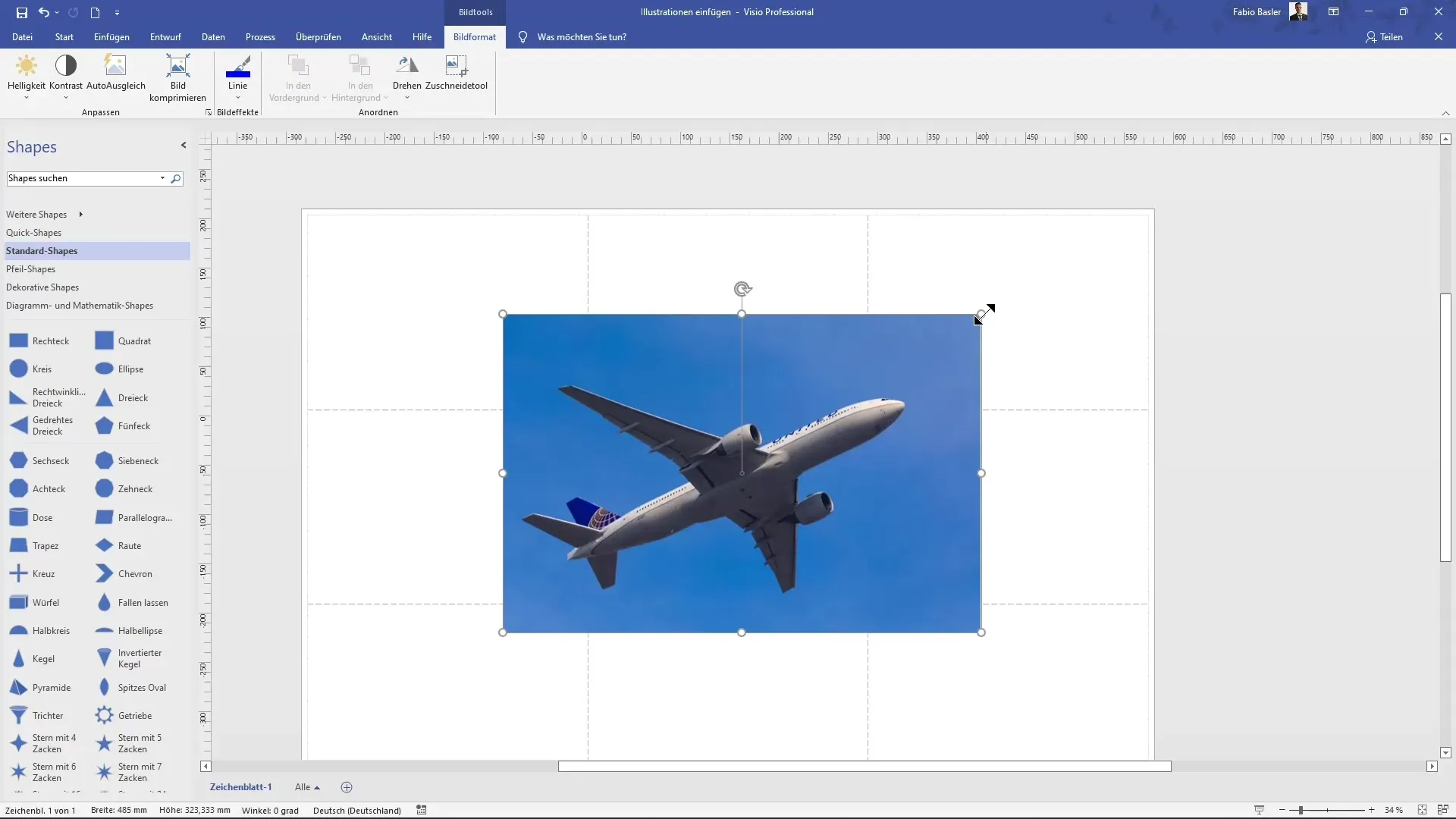
Pagrieziet un izgrieziet attēlu
Lai mainītu attēlu, varat to pagriezt vai izgriezt. Lai to izdarītu, izmantojiet pagriešanas bultiņu. Attēlu var pagriezt par 90° vai 180°. Ņemiet vērā, ka tad, kad attēls ir aktīvs, kļūst redzami attēla rīki, kuros varat veikt papildu pielāgojumus.
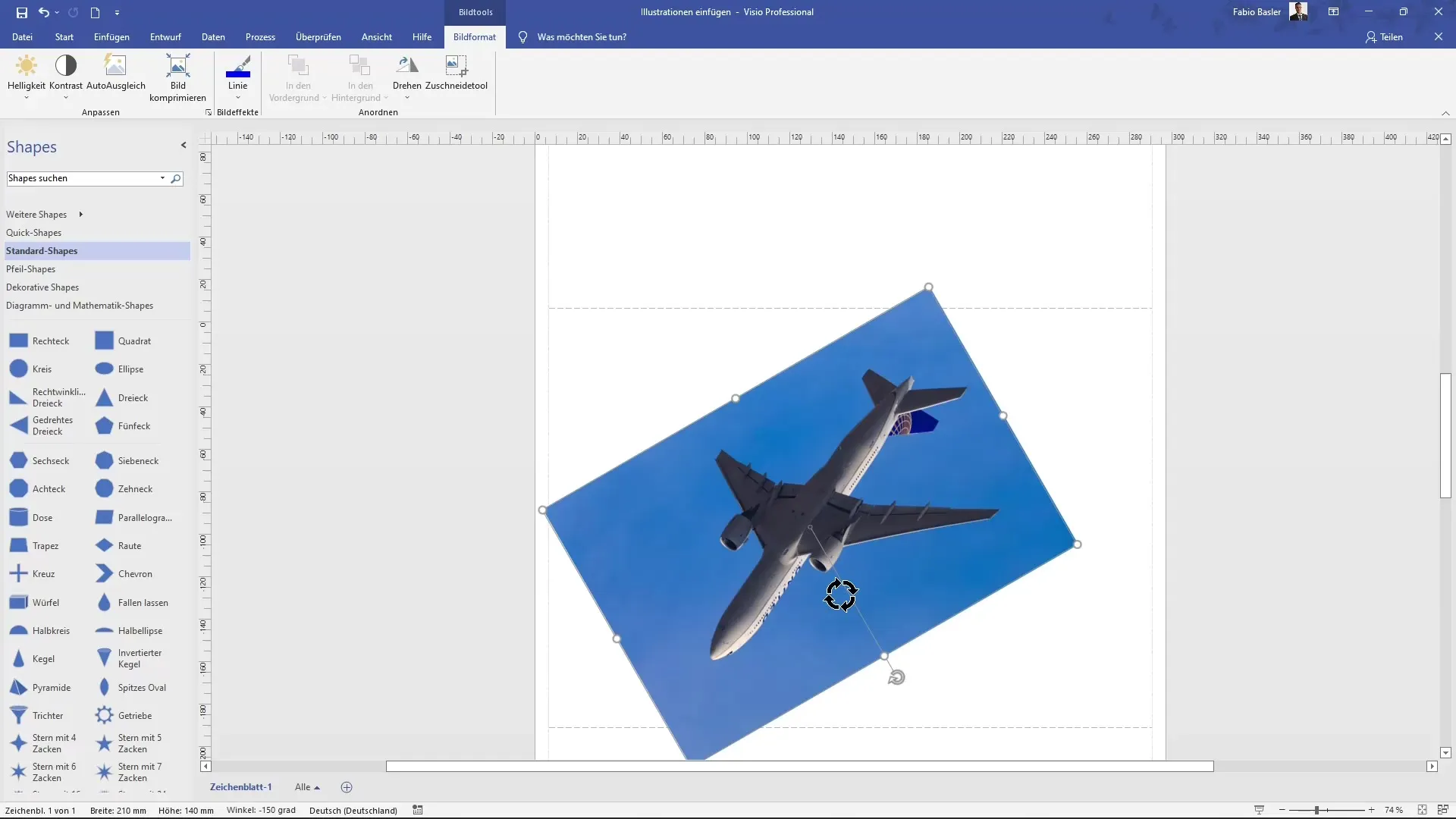
Ja vēlaties izmantot tikai noteiktu attēla daļu, noklikšķiniet uz pogas Apcirpt un atlasiet vēlamo apgabalu.
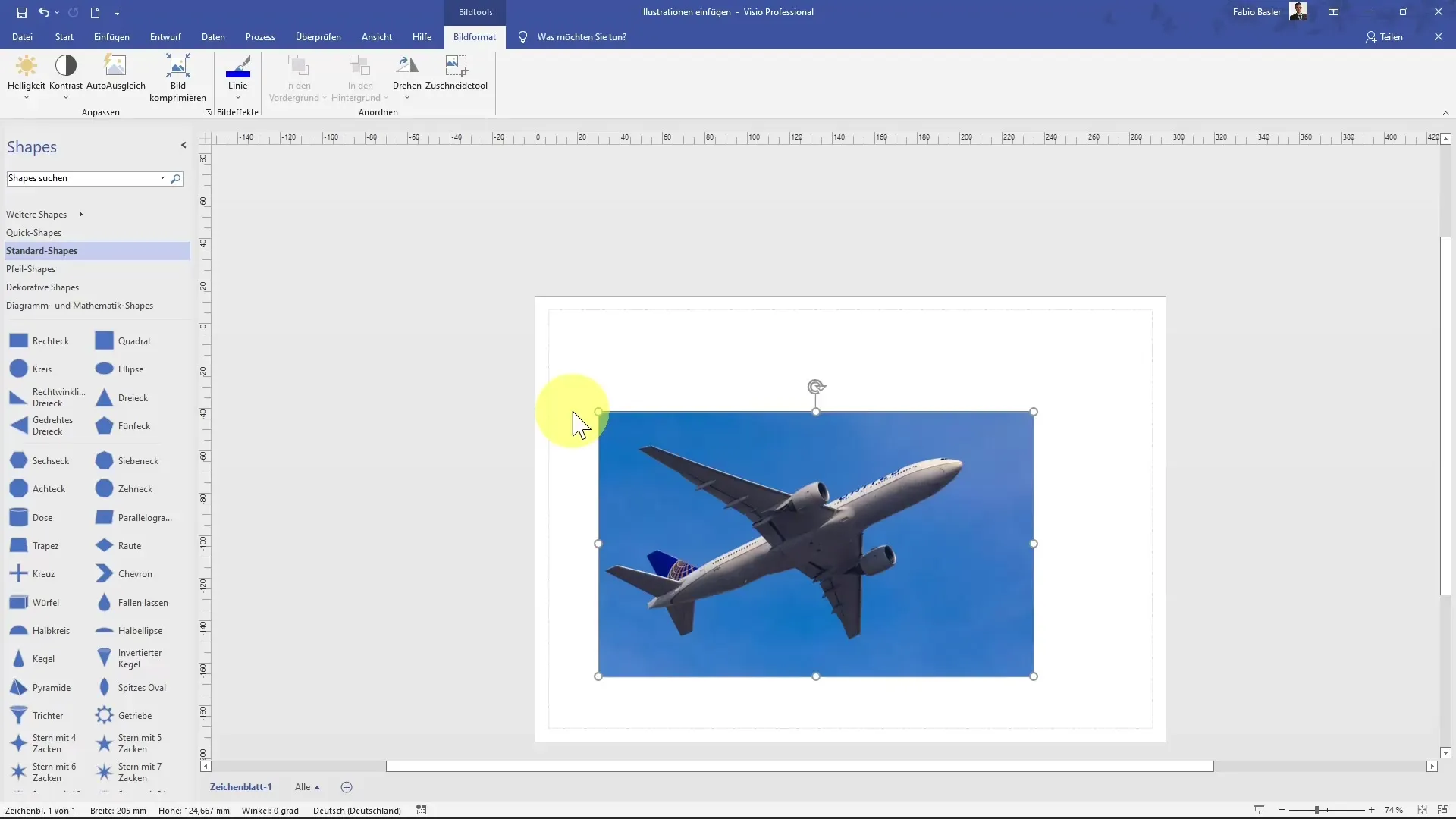
CAD rasējumu pievienošana
Atkal dodieties uz komandu grupu "Ilustrācijas" un atzīmējiet iespēju ievietot CAD rasējumus. Pārliecinieties, ka tie ir atbalstītā formātā, piemēram, DWG vai DXF.
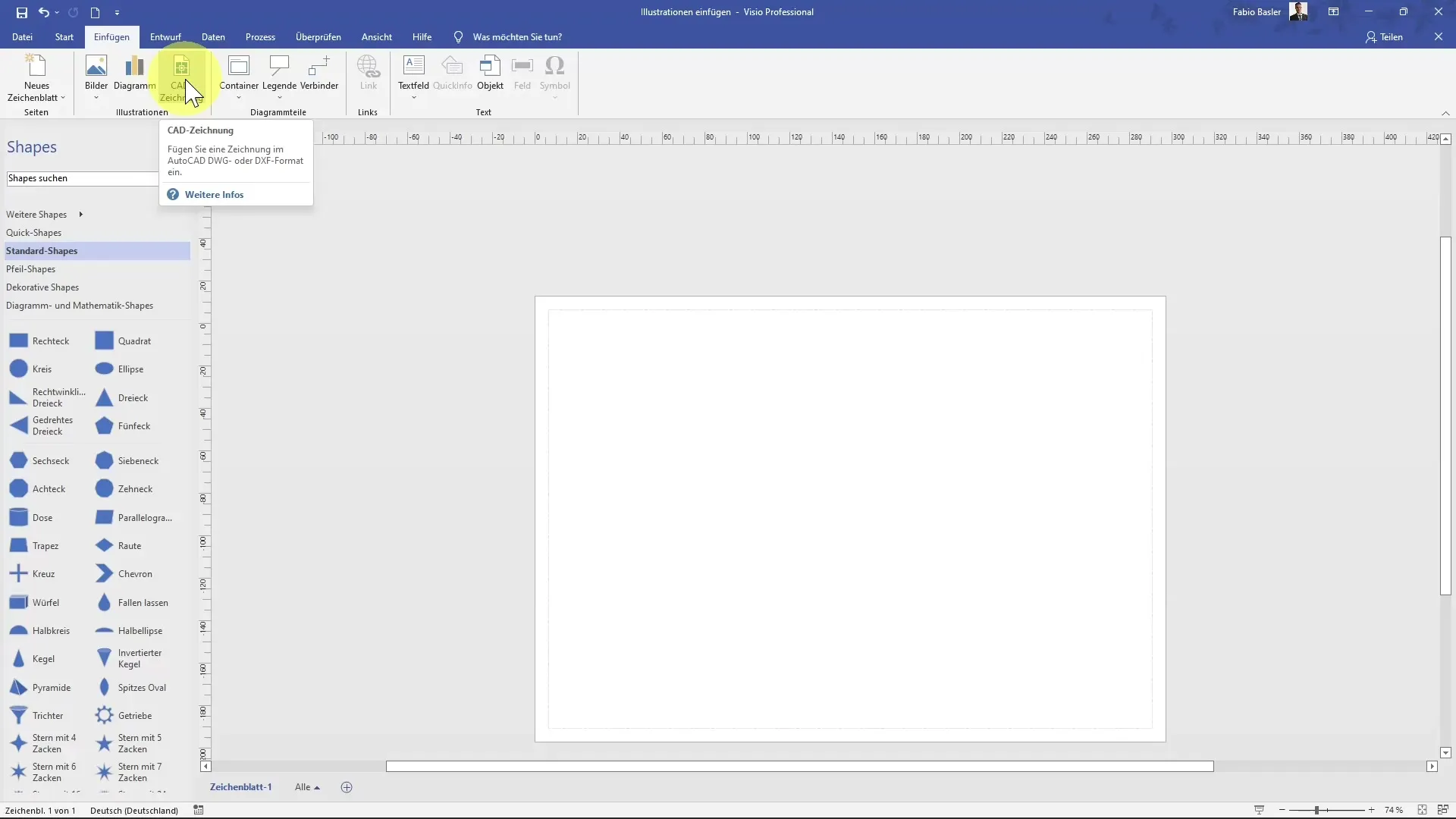
Diagrammu importēšana no Excel
Vēl viens aizraujošs Visio aspekts ir tas, ka diagrammas var importēt tieši no Microsoft Excel. Lai to izdarītu, noklikšķiniet uz "Diagramma". Tādējādi tiks atvērta Excel saskarne, kurā varat atlasīt attiecīgos datus diagrammas izveidei.
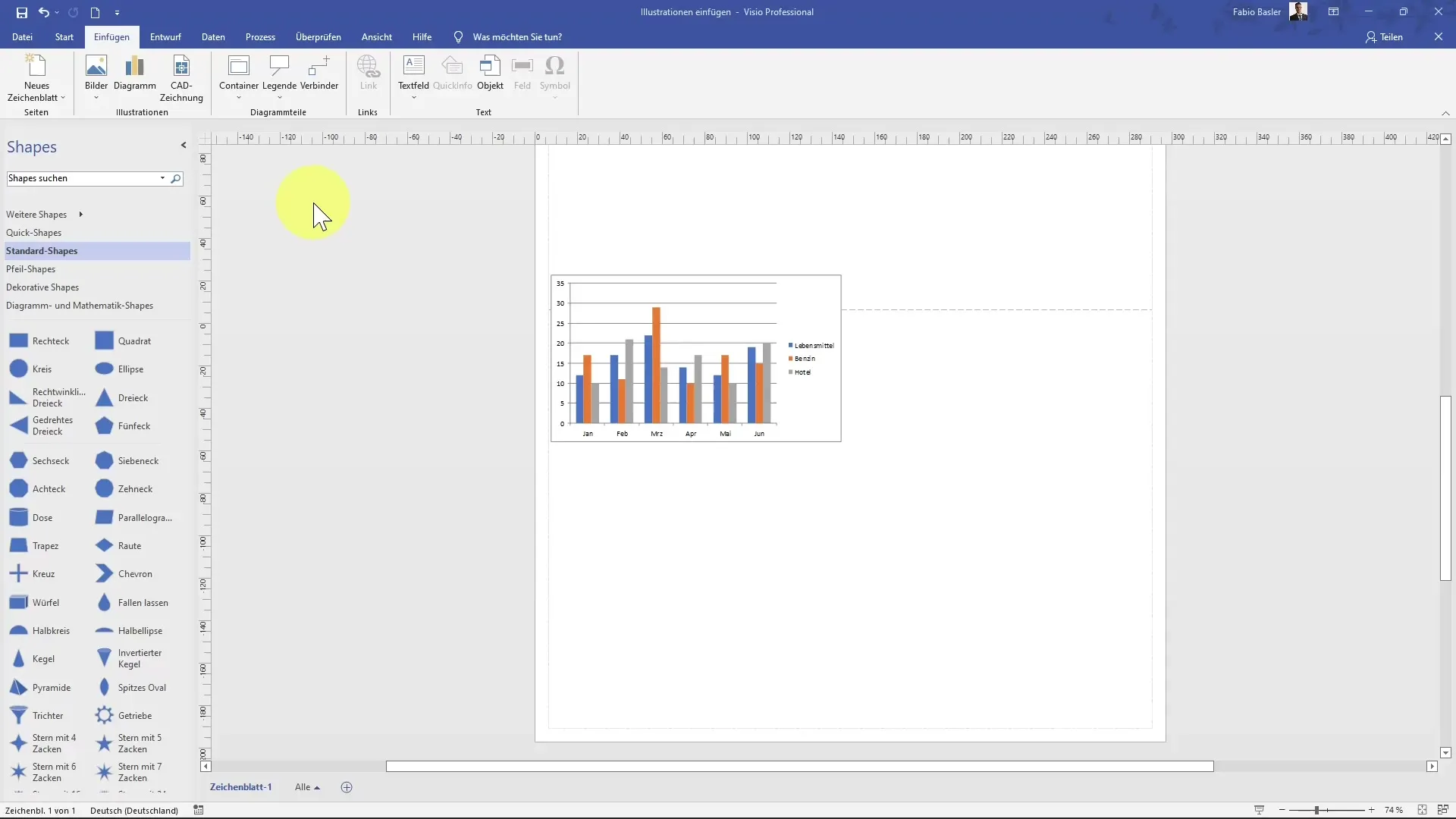
Izvēlieties vēlamo diagrammas veidu, piemēram, "sakrautas kolonnas", un, ja nepieciešams, pielāgojiet krāsas vai aizpildījumus. Varat arī jebkurā laikā atgriezties pie Excel datiem, lai veiktu izmaiņas, kas pēc tam nekavējoties tiek piemērotas diagrammā Visio.
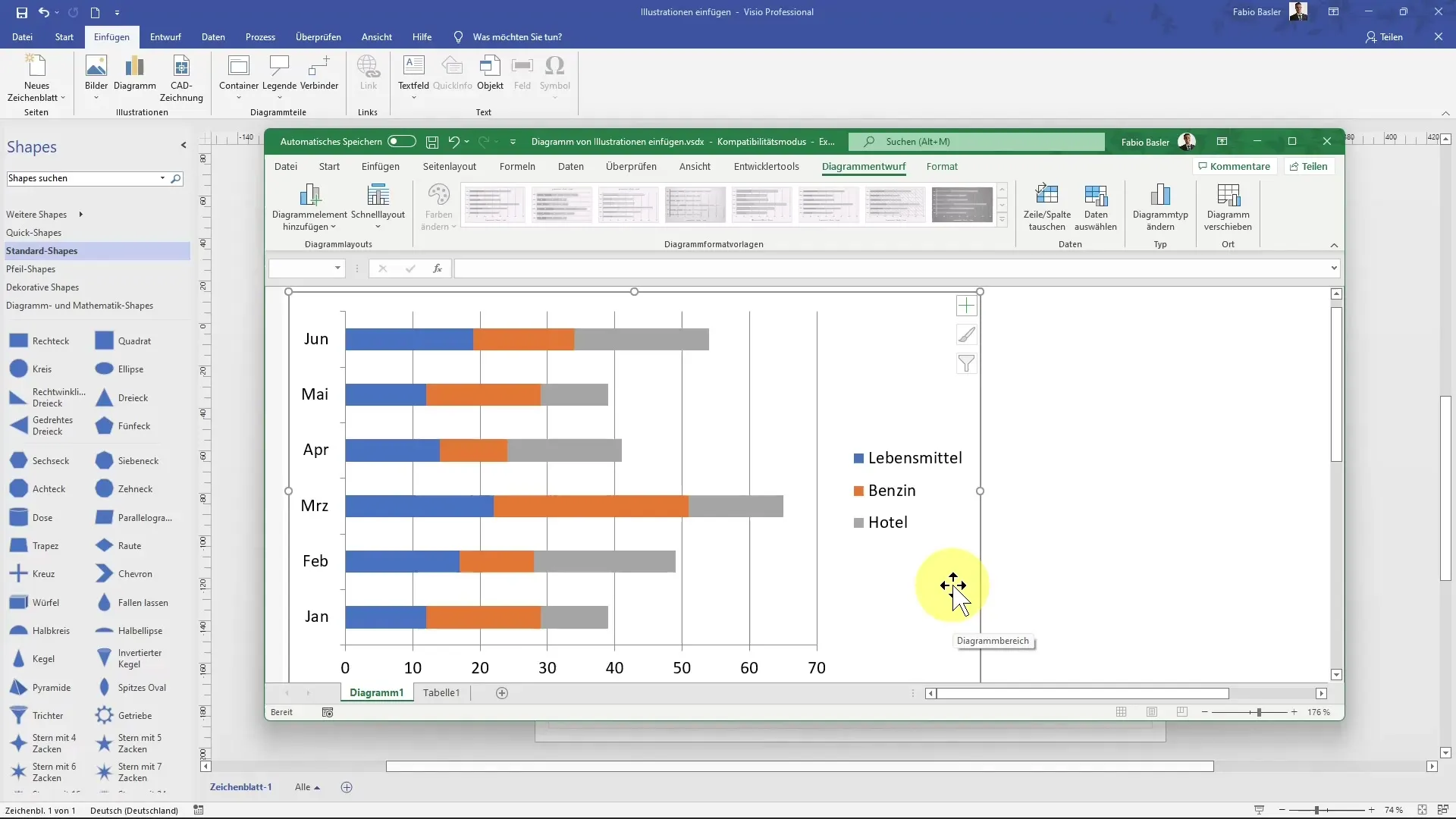
Pielāgojiet un dinamiski izstrādājiet diagrammas
Katrs Excel datu imports paliek dinamisks, kas nozīmē, ka jebkurā laikā varat veikt izmaiņas attēlos. Rezultāti tiek automātiski atjaunināti vizualizācijas diagrammā.
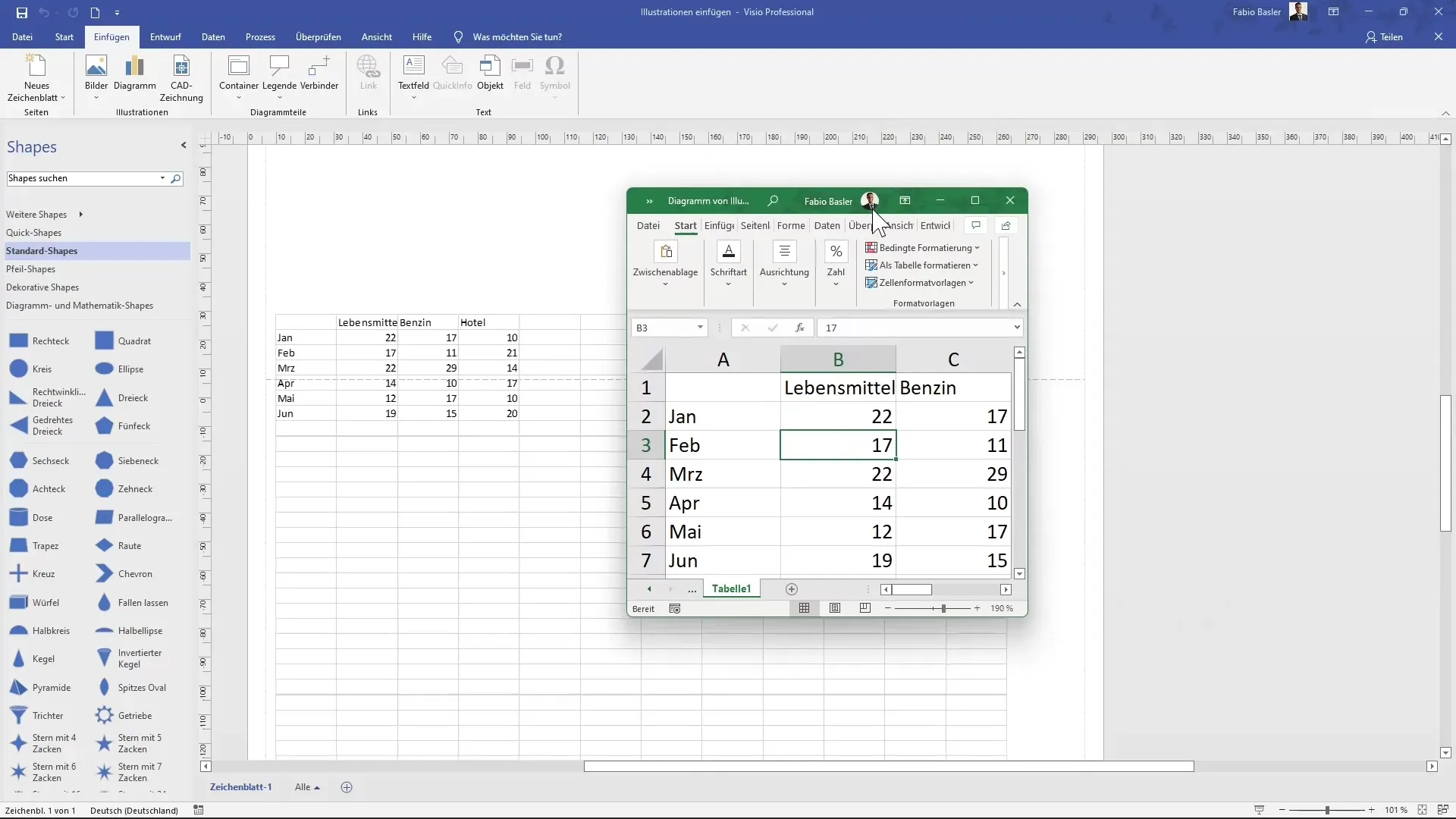
Kopsavilkums
Šajā rokasgrāmatā esat uzzinājis, kā dažādos veidos ievietot ilustrācijas MS Visio. No lokāli saglabātiem attēliem līdz tiešsaistes resursiem un Excel diagrammām - tagad esat labi sagatavoti, lai padarītu savus projektus vizuāli pievilcīgus.
Biežāk uzdotie jautājumi
Kā pievienot attēlu no datora? Attēlu var pievienot, atverot cilni "Ievietot", noklikšķinot uz "Attēli" un pēc tam izvēloties vajadzīgo failu.
Vai es varu ievietot arī CAD rasējumus? Jā, jūs varat ievietot CAD rasējumus DWG vai DXF formātā.
Kā es varu pielāgot ievietoto attēlu?Jūs varat pielāgot spilgtumu, kontrastu, apgriezt vai mainīt attēla lielumu, velkot attēla stūrus.
Vai Excel diagrammas paliek dinamiskas? Jā, diagrammas paliek dinamiskas. Izmaiņas Excel datos uzreiz ietekmē diagrammu Visio.
Kā pielāgot ievietotā attēla izmēru?Velciet attēla stūrus pa diagonāli, lai saglabātu platuma un augstuma attiecību.


